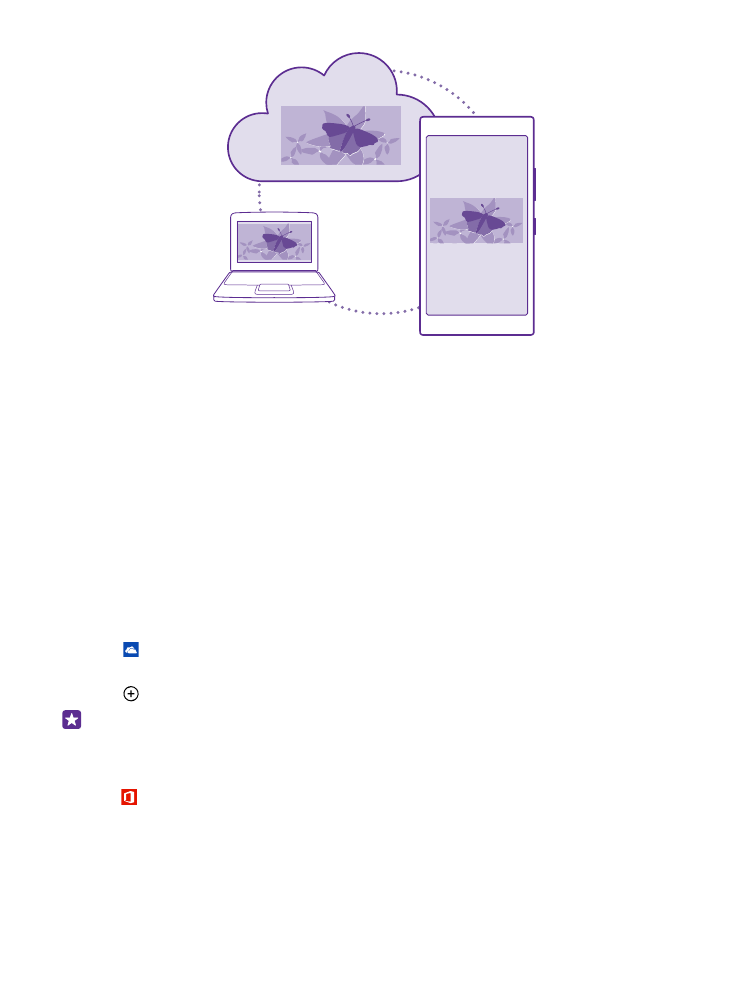
Spara foton och annat innehåll i OneDrive
Du kan överföra filer som sparats på telefonen till OneDrive så att du enkelt får tillgång till
dem från både telefonen, surfplattan och datorn.
Du måste ha ett Microsoft-konto för att kunna ansluta till OneDrive.
Tryck på OneDrive.
Överföra ett foto
Tryck på och på det foto som du vill överföra.
Tips! För att ställa in telefonen så de foton och videor du tar automatiskt överförs till
OneDrive, sveper du nedåt från startsidans övre kant, trycker på ALLA
INSTÄLLNINGAR > foton+kamera > OneDrive och väljer hur du vill överföra dem.
Spara ett Office-dokument i OneDrive
Tryck på Office, svep till platser och tryck på telefon. Håll sedan ned på den fil du vill spara
och tryck på spara på... > OneDrive.
© 2015 Microsoft Mobile. Alla rättigheter förbehållna.
30
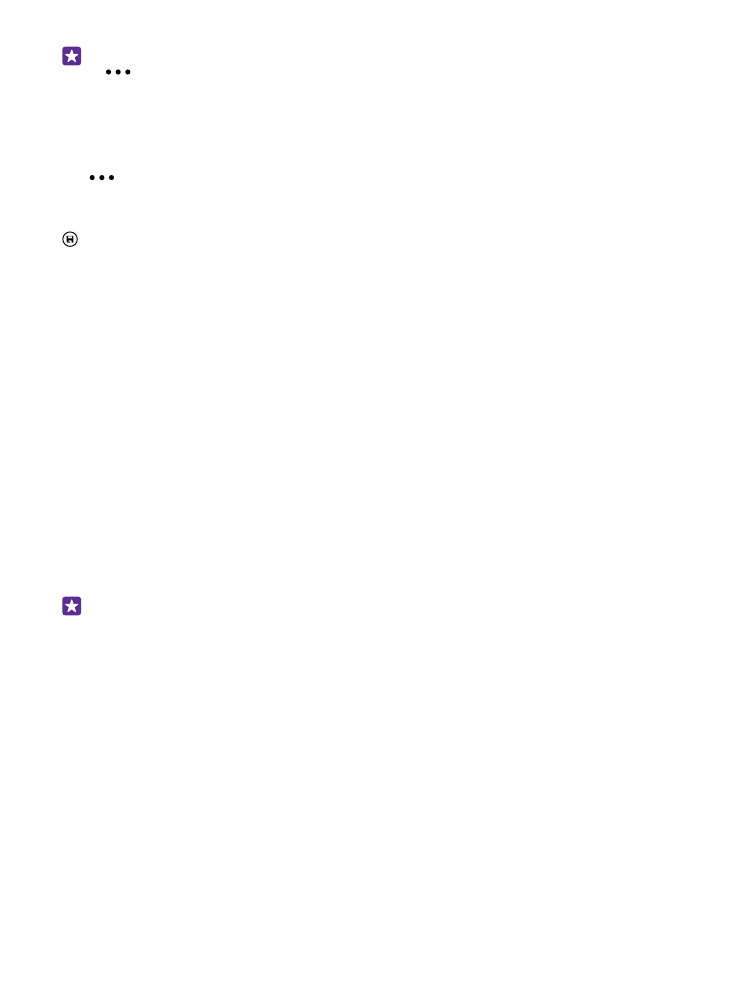
Tips! Du kan också spara ett dokument till OneDrive när du arbetar med det. Tryck på
> spara som... och växla Spara på till OneDrive. Om du ändrar platsen Spara
på ändras standardplatsen för alla filer.
När du sparar dina Office-dokument till OneDrive kan du fortsätta arbeta i dokumentet där
du var, på alla enheter som är anslutna till ditt Microsoft-konto.
För att spara ett Office-dokument på telefonen från OneDrive, öppna önskat dokument, tryck
på
> spara som... och ändra Spara på till telefon.
Spara ett foto från OneDrive på telefonen
Tryck på Foton, svep till album, tryck på OneDrive, välj önskad mapp eller foto och tryck på
.